ステップバイステップガイド: iOS 18 で 1 つのログインに複数の Web サイトを追加する
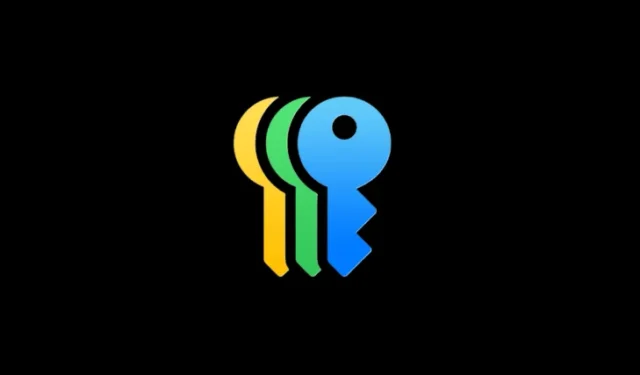
iOS 18 パスワード アプリに関する重要な情報
- iOS 18 のパスワード アプリを使用すると、ユーザーは 1 つのパスワードに複数の Web サイトを関連付けることができます。
- この機能により、複数の Web サイトを既存のパスワードとペアリングできるようになり、ログイン時に自動入力の提案が容易になります。
- パスワードにウェブサイトを追加するには、「パスワード アプリ」>「すべて」に移動し、アプリ/サービスを選択して「編集」>「ウェブサイト」>「ウェブサイトを追加」に進みます。
Apple はパスワード管理システムを刷新し、iOS 18 では以前は設定アプリに統合されていた専用のパスワード アプリを搭載しました。コア機能はほぼ一貫していますが、さまざまな機能強化が導入されています。
重要なアップデートは、既存のパスワードに複数の Web サイトを追加できる機能です。この機能により、ユーザーはさまざまな Web サイトを同じログイン認証情報にリンクできるため、以前のバージョンに比べて利便性が向上します。
パスワード アプリで、「すべて」をタップして保存したパスワードにアクセスします。Web サイトを追加して、変更するパスワードを選択します。
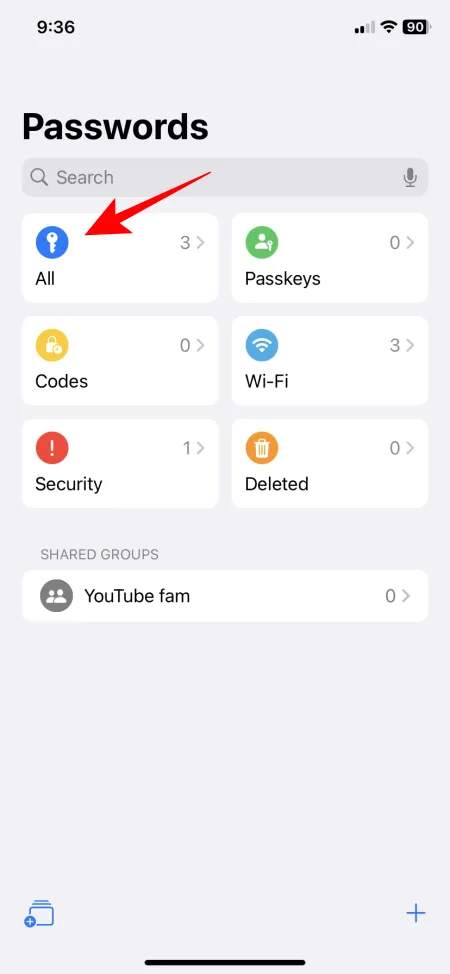
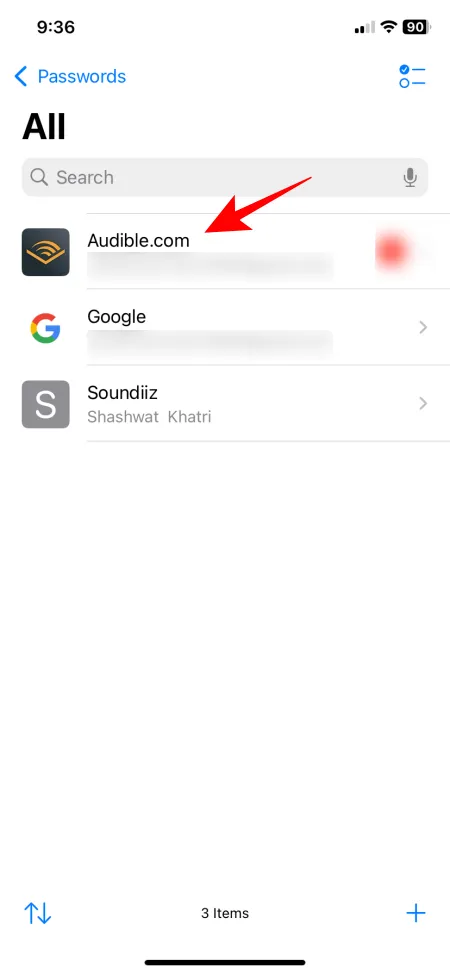
次に、右上隅の「編集」をタップし、「ウェブサイト」を選択します。
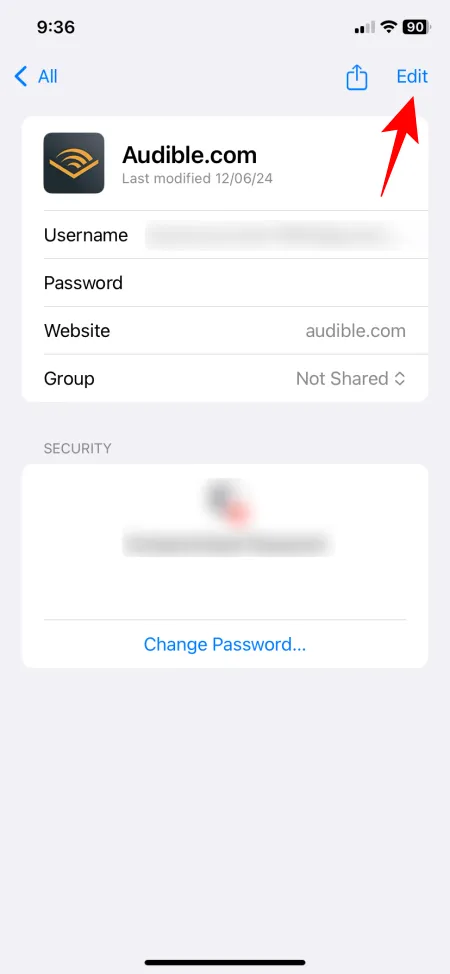
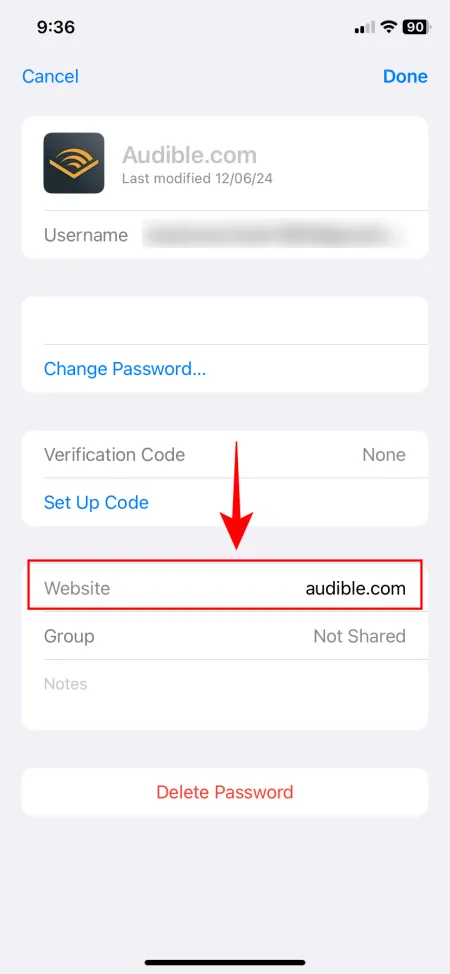
「Web サイトを追加」というオプションがあります。それをクリックして、オートフィルで同じパスワードを提案する Web サイトを入力します。
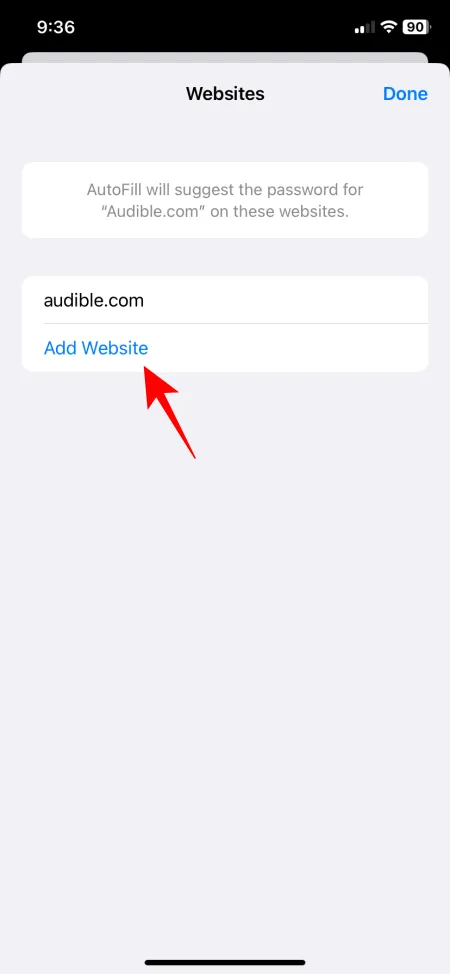
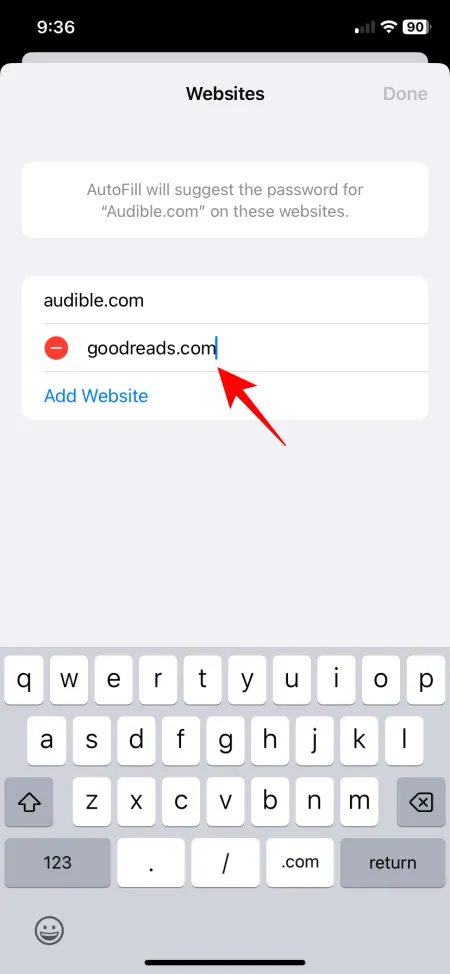
ウェブサイトを入力したら、「完了」をタップして変更を確定します。「ウェブサイト」セクションに、指定したパスワードを共有する関連ウェブサイトの数が表示されます。更新を保存するには、必ずもう一度「完了」を選択してください。
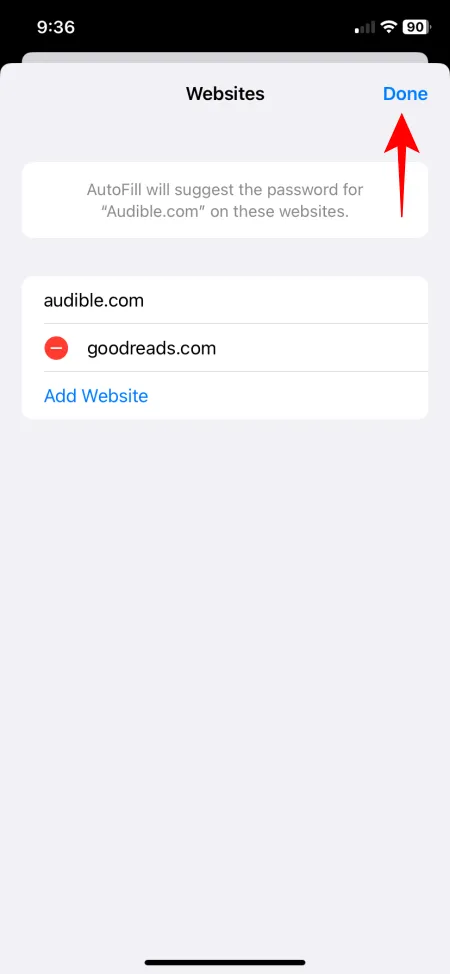
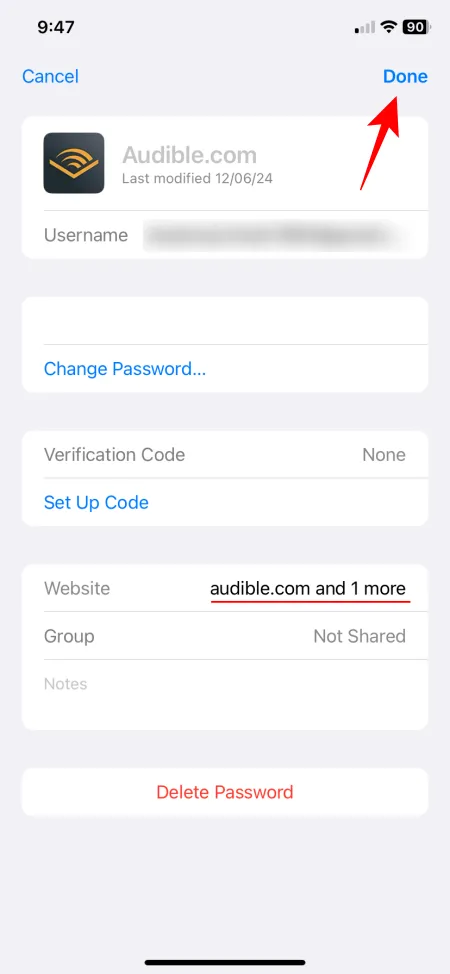
この時点から、Web サイトにアクセスしてログインしようとするたびに、対応するパスワードの自動入力候補が表示されます。
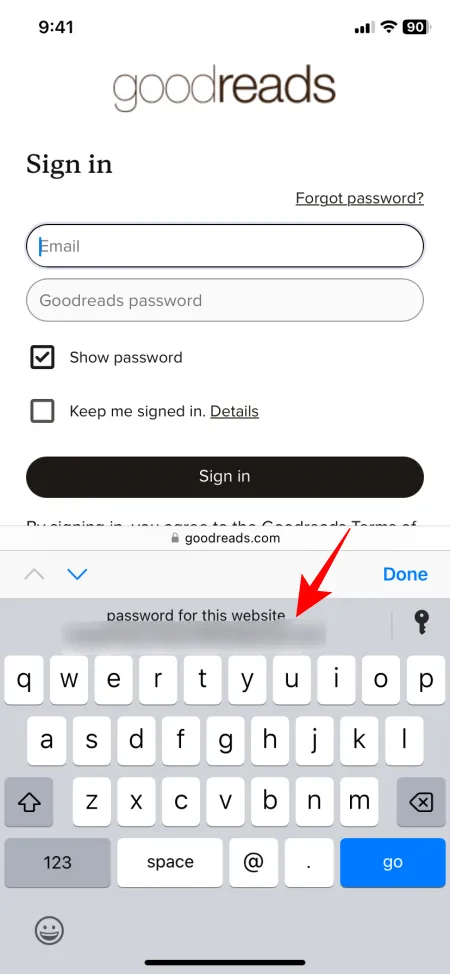
現在、同じパスワードにリンクできるウェブサイトの数に制限はないようです。たとえば、ある Reddit ユーザーは、30 個のウェブサイトを正常に追加し、さらに追加するオプションがあると報告しています。この機能は、ほとんどのユーザーのニーズを満たすものと思われます。



コメントを残す